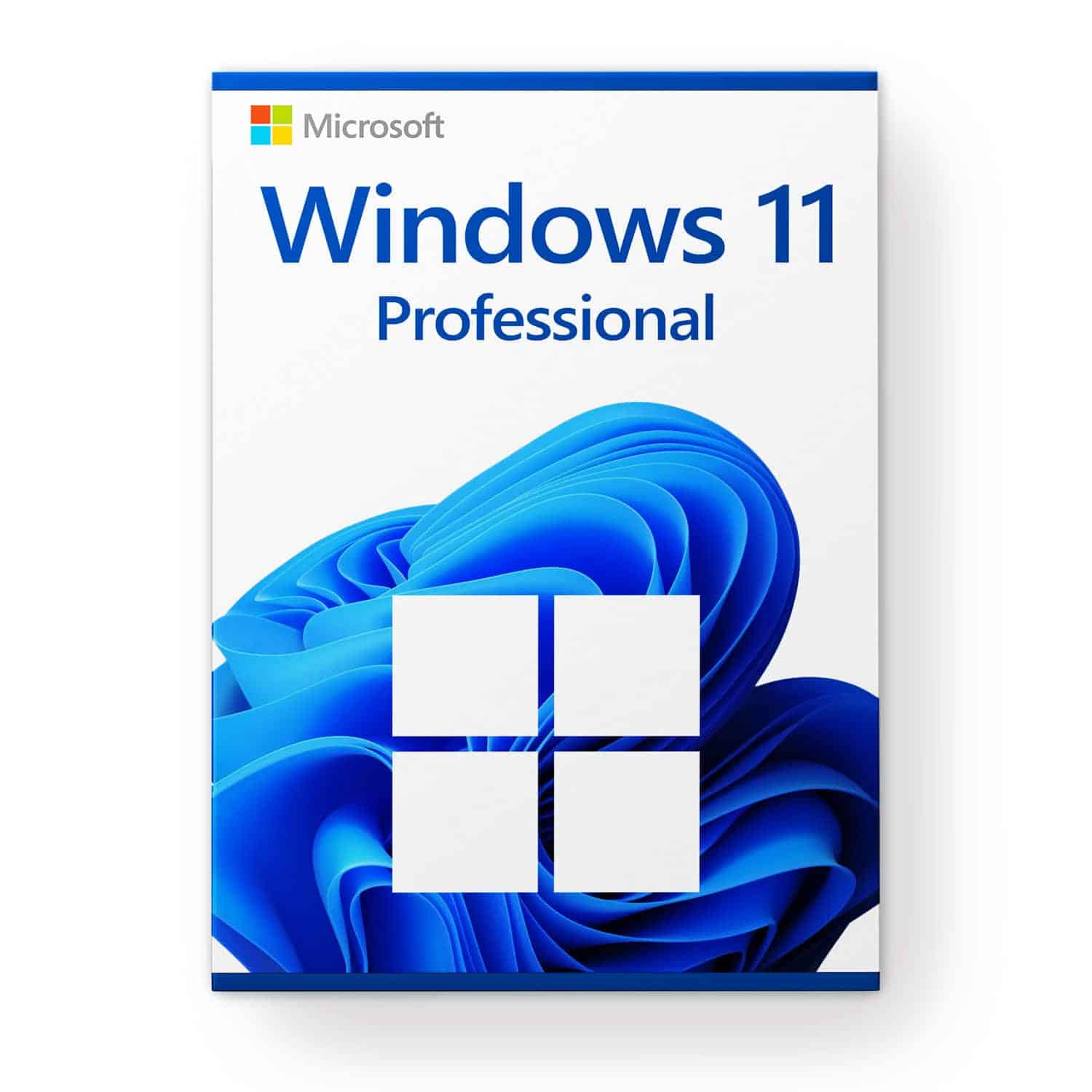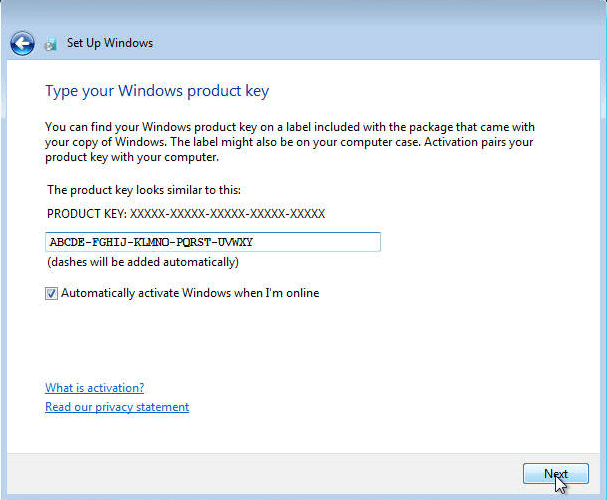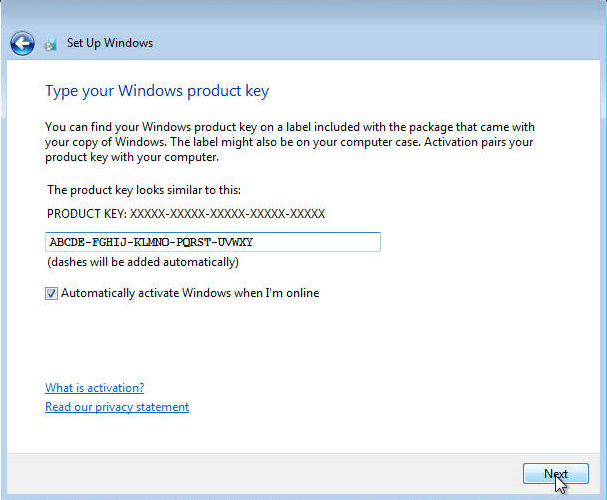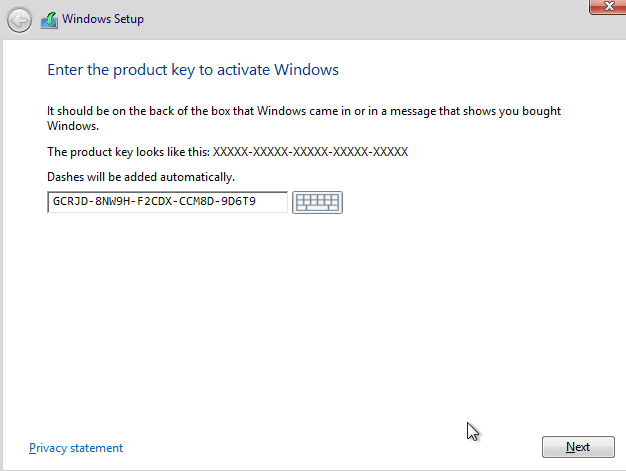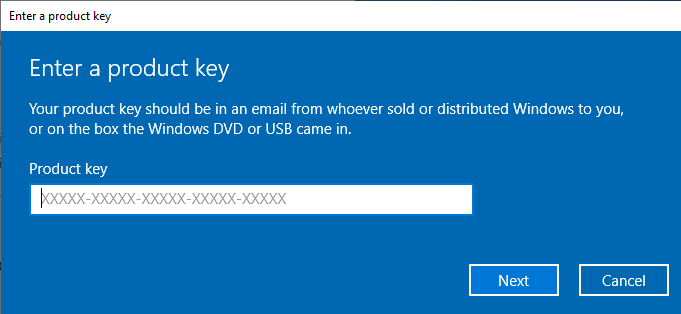Installasjonsveiledning Microsoft Project 2010 Professional 32 og 64 bits
LAST NED
Download programmet med følgende nedlastingslenke
| LANGUAGE | 32 BITS | 64 BITS |
| DEUTSCH | Herunterladen | Herunterladen |
| ENGLISH | Download | Download |
Denne ISO-filen er grunnlaget for installasjonen av produktet.
SYSTEMKRAV
Kontroller at datamaskinen din oppfyller minimumskravene for å installere denne programvaren:
- 1 gigahertz (GHz) eller raskere 32-biters (x86) eller 64-biters (x64) prosessor
- 1 gigabyte (GB) RAM (32 bit) eller 4 GB RAM (64 bit)
- 4 GB tilgjengelig plass på harddisken
- DirectX 9-grafikkenhet med WDDM 1.0 eller høyere driver
INSTALLASJON
MONTERE OG INSTALLERE
Finn den nedlastede installasjonsfilen (den ligger vanligvis i mappen Downloads). Høyreklikk på filen, og velg “Kjør som administrator”. Du blir spurt om du vil la appen gjøre endringer på enheten din. Klikk på “Ja”.
Viktig: Du må være på nett for å fullføre installasjonen, ettersom installasjonsprogrammet laster ned de nødvendige filene direkte fra Microsoft.
Det anbefales at du fullstendig produktinstallasjonen og aktiveringen før du logger på med Microsoft-kontoen din.
Når nedlastingen er fullført, høyreklikker du på den nedlastede filen og velger alternativet "Mount" fra rullegardinmenyen
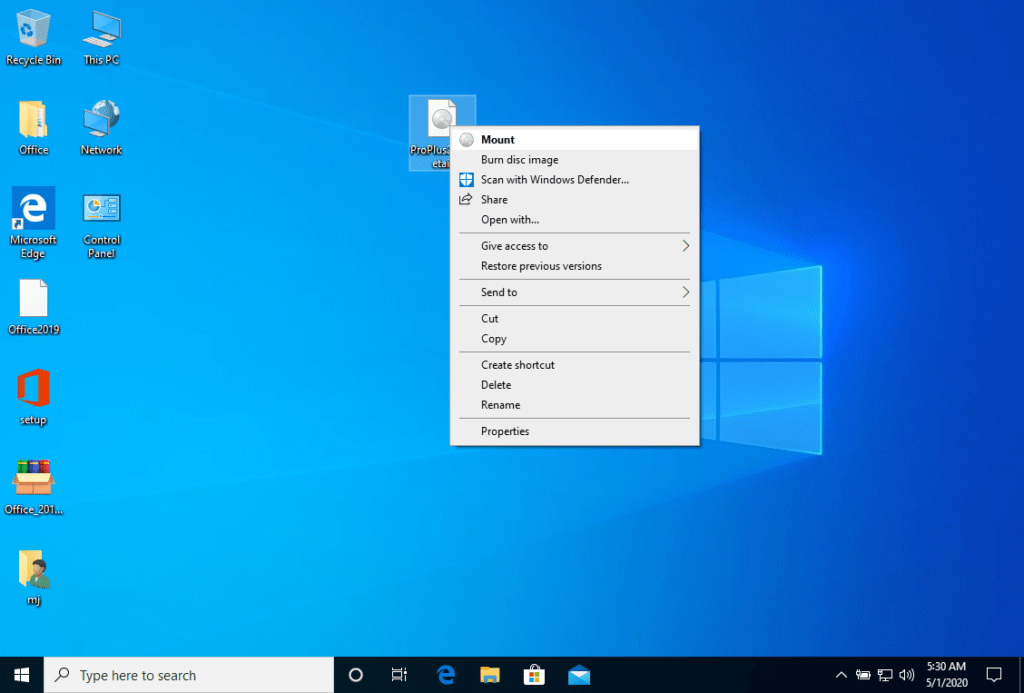
Etter at ISO-filen du lastet ned, er montert, kan du få tilgang til den fra datamaskinen som en DVD-stasjon. Her kan du kjøre installasjonsprogrammet.
Fullfør programinstallasjonen og skriv inn "aktiveringsnøkkelen" under eller på slutten av prosessen.
Når nedlastingen er fullført og installasjonen av programmet er fullført, skriver du inn aktiveringsnøkkelen når du kjører et hvilket som helst program fra Microsoft Office-pakken, det vil være det første som vil spørre deg.
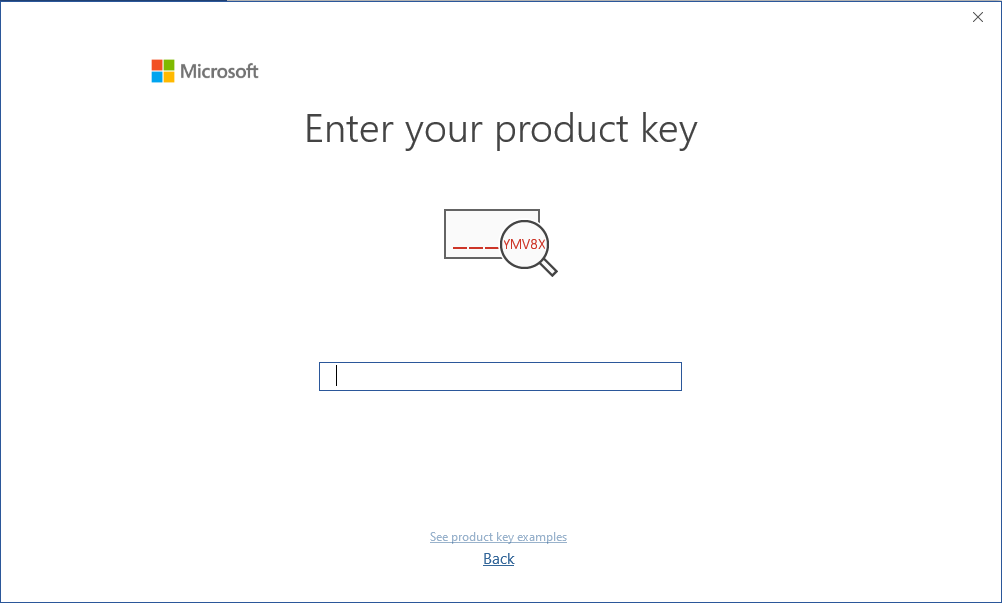
LISENS OG AKTIVERING
Husk at nøkkelen du har kjøpt, er en forhåndsbetalt kode som ikke er kompatibel med den forhåndsinstallerte programvaren. Dette er et originalt Microsoft-produkt. Avinstaller den forrige versjonen av Microsoft Office som du har på PC-en, og start datamaskinen på nytt. Dette er viktig for å unngå kompatibilitetsproblemer.
PROGRAM FOR Å SETTE SAMMEN ISO-FIL
Det monterte bildet skal vises på datamaskinen. Hvis dette ikke vises (SOM I WINDOWS 7), må du bruke et alternativt program for å montere produktavbildningen, for eksempel WinCDEmu, som kan lastes ned fra følgende lenke:
WinCDEmu
Bruk dette programmet til å opprette en virtuell disk slik at du kan installere programmet ditt
MERK
Microsoft har gradvis faset ut støtten for enkelte eldre produkter. Derfor er telefonaktivering ikke lenger mulig. Hvis du har problemer eller spørsmål under installasjonen, kan du kontakte vår døgnåpne kundeservice.